怎么压缩pdf文件大小?三种方法解决文件过大的烦恼
怎么压缩pdf文件大小?在数字化办公和信息共享的时代,PDF成为了一种广泛使用的文件格式。然而,由于包含的图像、图表和高分辨率内容,PDF文件的大小常常超出预期,导致文件传输缓慢、存储空间不足等问题。为了高效处理这一烦恼,本文将介绍三种PDF压缩大小的有效方法,帮助大家解决文件过大的烦恼。

方法一:使用在线工具压缩PDF
使用在线压缩工具的最大优势在于无需下载软件,操作简单直观,适合不常处理PDF文件或者仅需要偶尔压缩的用户。迅捷PDF转换器在线网站作为一款文件转换工具,还为用户提供了PDF在线压缩服务,能够显著减小PDF文件的大小,同时尽量保持文件内容的清晰度和可读性。
使用方法:
1.进入网站(https://app.xunjiepdf.com/)选择【文档处理】-【PDF压缩】功能。
2.通过【点击选择文件】按钮,上传需要转换的PDF文件。
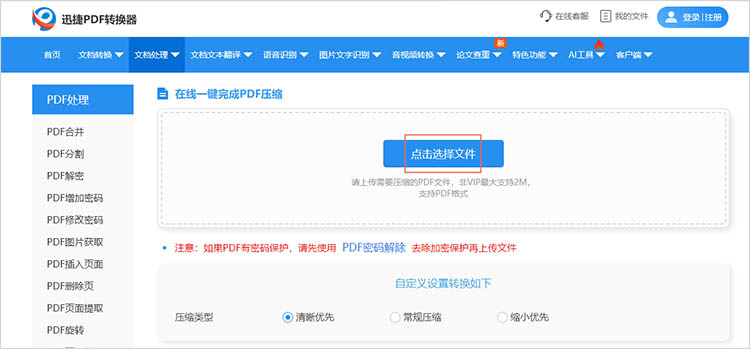
3.迅捷PDF转换器在线网站提供多种文件压缩模式,根据实际需求进行选择。点击【开始压缩】按钮,网站将按照设置进行压缩处理。
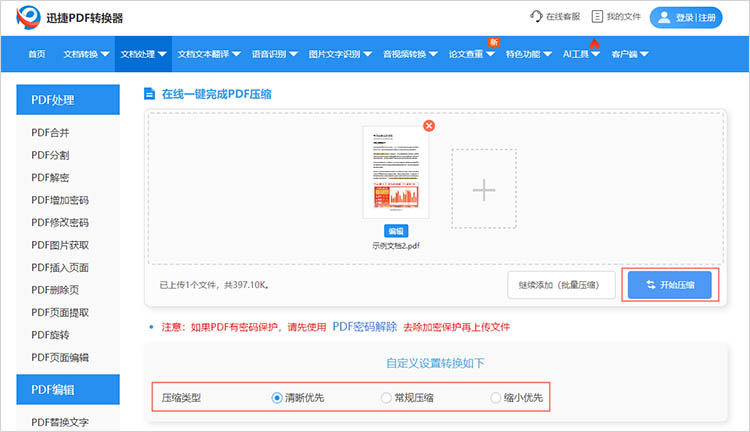
4.很快网站就会完成处理,压缩后的文件需要我们点击【立即下载】进行保存。
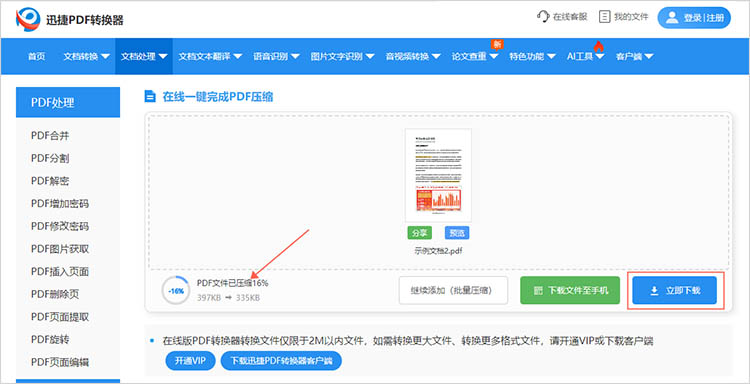
方法二:使用专用软件进行压缩
专用软件通常提供更多的压缩选项和功能,能够在不影响文件质量的前提下,更加高效地减少文件大小。迅捷压缩为用户提供高效、便捷的文件压缩服务,能够快速减小PDF文件体积,同时保持文档内容的清晰度和完整性,让用户在处理大型PDF文件时更加便捷高效。
使用方法:
1.启动迅捷压缩软件,在软件首页找到【PDF压缩】功能,点击即可进入压缩界面。
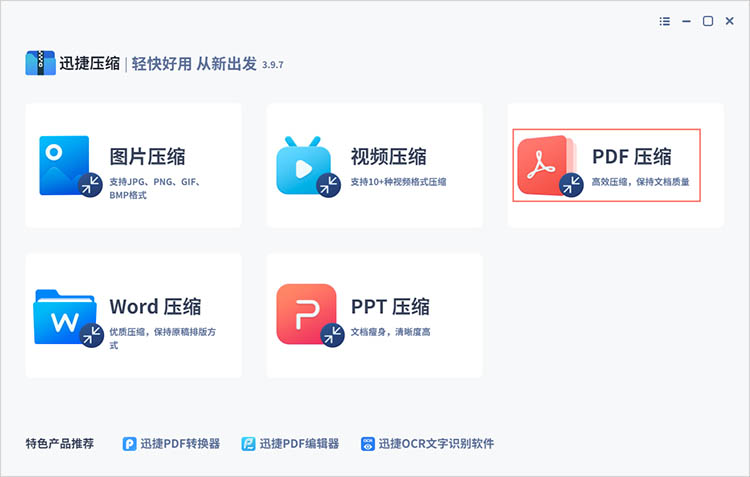
2.点击【添加文件】按钮,在弹出的窗口中选择需要压缩的文件进行上传。
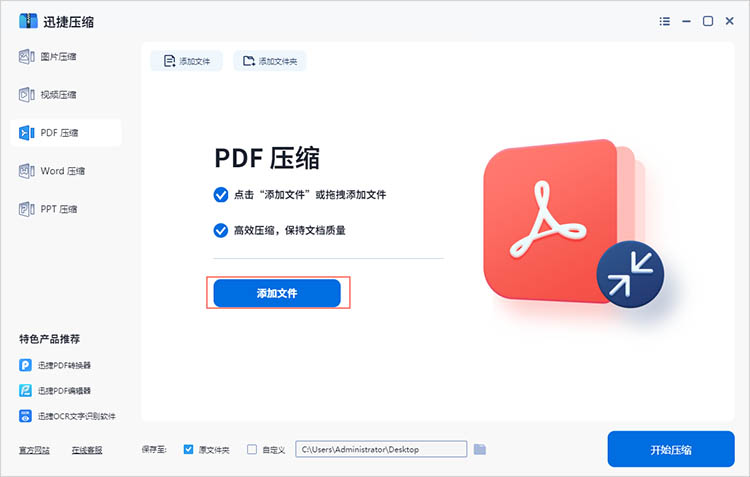
3.软件提供多种压缩模式,按需选择。确定压缩后文件的保存位置,点击【开始压缩】,然后等待压缩完成即可。不同于在线网站,使用迅捷压缩完成PDF压缩后,文件会被直接保存到指定位置,方便又快捷。
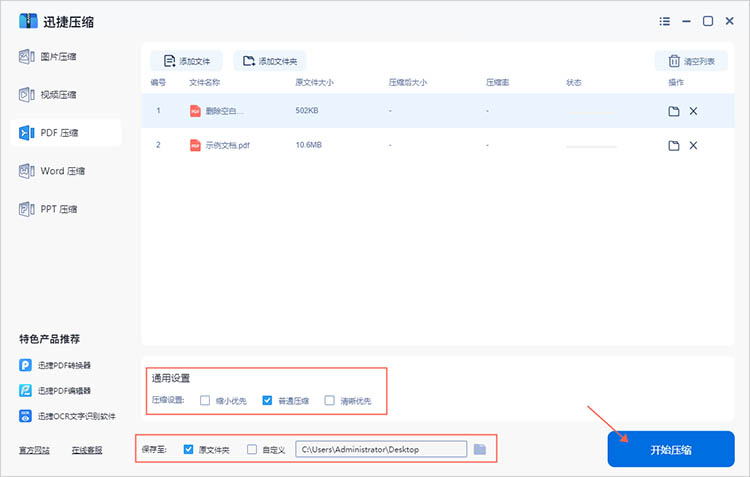
方法三:通过打印功能压缩
利用打印功能进行压缩是一种简单的解决方案,尤其适用于Windows和Mac用户。此方法能够有效去除不必要的元素,从而减小文件大小。适合需要将PDF文件发送给其他用户,且希望使用通用格式进行分享的场合。
使用方法:
1.打开需要压缩的PDF文件,在文件菜单中选择【打印】选项。
2.在打印机选择中,选择“Microsoft Print to PDF”,点击【打印】,并在弹出的对话框中选择保存位置。
3.保存文件时,我们可以为压缩后的PDF文件取一个新名字,以便于区分。
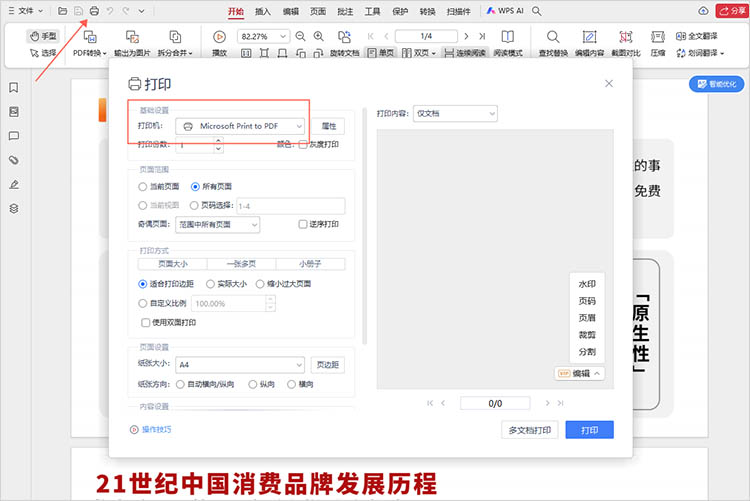
综上所述,“怎么压缩pdf文件大小”的三种方法各有千秋,适用于不同需求的用户。在处理大型PDF文件时,可以根据自身使用频率、文件类型和压缩效果的需要选择合适的方法。无论是利用在线工具的简易便捷,还是通过专用软件进行深入操作,了解这些方法后,我们将能够高效解决文件过大的烦恼。希望本文提供的内容能够帮助大家更好地管理和共享PDF文档,提升工作效率。
相关文章
pdf能压缩吗?教你三招轻松压缩pdf文件
pdf能压缩吗?在日常工作和学习中,PDF文件因其跨平台兼容性和良好的排版效果,被广泛应用于各种场景。然而,随着PDF文件内容的增多,文件体积也会相应增大,过大的PDF文件会占用大量存储空间,影响文件的传输速度。本文将为小伙伴们分享三个PDF压缩的方法,提升工作效率,让文件处理变得更加便捷高效。
pdf文件怎么压缩大小?3种方法让你秒变高手!
在数字化办公蔚然成风的当下,PDF压缩已成为不可或缺的文档处理方式,能切实缩减文件体积,在节省存储空间、提升传输效率、契合平台规范等方面也是表现突出。你是否正在被大体积的PDF文件困扰,想知道怎么压缩其大小,又有哪些方法值得一试呢?快接着往下看~
压缩pdf怎么压缩又小又清晰?三种高效方法推荐
压缩pdf怎么压缩又小又清晰?在当今信息化的社会,PDF格式因其兼容性和稳定性被广泛应用于文档传输、资料共享以及出版等多个领域。在处理大量PDF文件时,体积过大往往会带来存储和传输上的不便。如何压缩PDF文件,使其既小巧又保持原有清晰度,成为了许多用户关注的焦点。本文将推荐三种高效的PDF压缩方法,帮助大家轻松实现PDF文件的小体积与高质量并存。
gif图片怎么压缩大小?4种方法轻松完成gif压缩
gif图片怎么压缩大小?GIF图片因其独特的动画效果和简洁的颜色表现形式而广受欢迎,广泛应用于社交媒体、文章配图、在线广告等多个领域。然而,GIF文件通常较大,这在一定程度上限制了其在网络中的传输效率和加载速度。在接下来的内容中,本文将介绍四种简单有效的图片压缩方法,帮助你轻松减小GIF文件的大小。
怎么把图片压缩小一点?3种方法轻松实现图片压缩
怎么把图片压缩小一点?在数字化时代,图片已成为我们日常生活和工作中不可或缺的一部分。无论是社交媒体分享、网页加载、还是邮件附件,图片的大小都直接影响到传输速度和存储效率。因此,学会如何将图片压缩得更小,是每个用户都应掌握的一项实用技能。本文将介绍三种简单有效的方法,教你怎么把图片压缩小一点,帮助你轻松实现图片压缩,同时保持图片的清晰度与品质。

 ”
” ”在浏览器中打开。
”在浏览器中打开。

